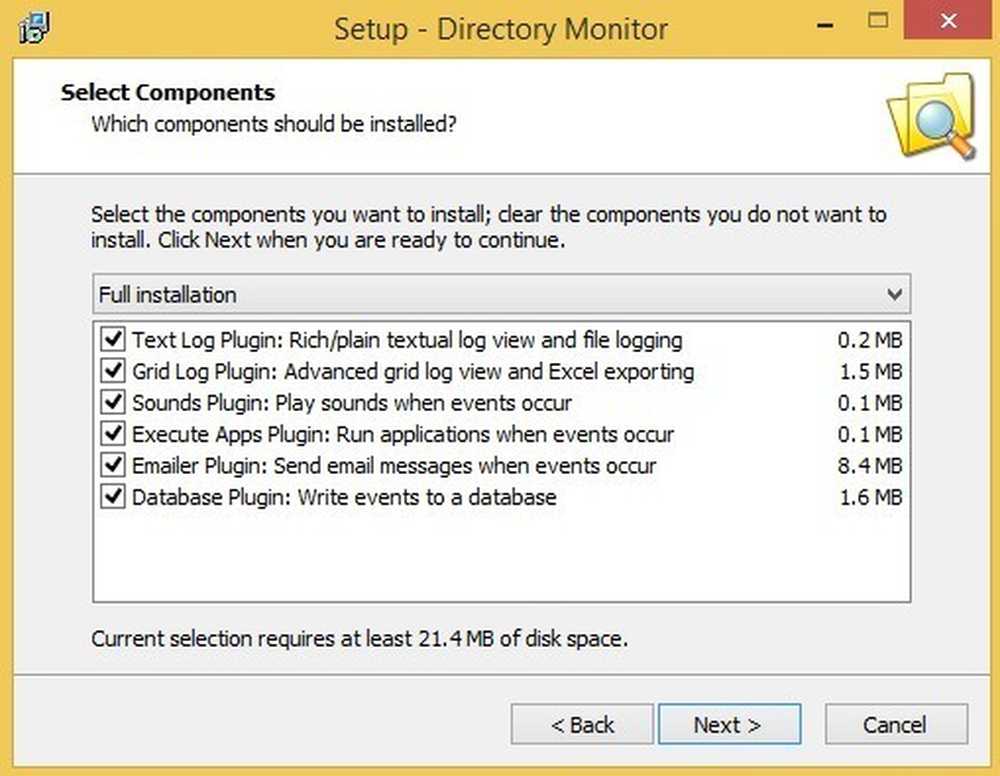Overvåk og kontroller minnebruk i Google Chrome
Vil du vite hvor mye minne Google Chrome og eventuelle installerte utvidelser bruker på et gitt tidspunkt? Med bare noen få klikk kan du bare se hva som skjer under nettleseren din.
Hvor mye minne er utvidelsene som brukes?
Her er vår testleser med en ny kategori, og utvidelsen siden åpnes, fem aktiverte utvidelser og en deaktivert for øyeblikket.

Du kan få tilgang til Chromes oppgavebehandling ved å bruke Sidemenyen, gå til Utvikler og velge Oppgavebehandling ...

Eller ved å høyreklikke på fanebladet og velge Oppgavebehandling. Det finnes også en hurtigtast (Shift + Esc) tilgjengelig for "keyboard ninjas".

Sitter tomgang som vist ovenfor, er statistikken for vår testbrowser. Alle utvidelsene sitter der og spiser minne, selv om noen av dem ikke er tilgjengelige / aktive for bruk på vår nye kategori og Extensions Page. Ikke så bra…

Hvis standardoppsettet ikke passer, kan du enkelt endre informasjonen som er tilgjengelig ved å høyreklikke og legge til / fjerne ekstra kolonner etter ønske.

For vårt eksempel la vi til Delt minne og privatminne.

Bruke om: Memory Page for å vise minnebruk
Vil du ha enda mer detalj? Skriv om: minne i adresselinjen og trykk på Enter.
Merk: Du kan også få tilgang til denne siden ved å klikke på Stats for nerds Link i nedre venstre hjørne av oppgavestyringsvinduet.

Med fokus på de fire forskjellige områdene kan du se den eksakte versjonen av Chrome som for øyeblikket er installert på systemet ditt ...

Se statistikken Minne og virtuelt minne for Chrome ...
Merk: Hvis du har andre nettlesere på samme tid, kan du også se statistikk for dem her.

Se en liste over prosessene som for øyeblikket kjører ...

Og Memory & Virtual Memory-statistikken for disse prosessene.

Forskjellen med utvidelsene deaktivert
Bare for moro skyldte vi å deaktivere hele utvidelsen i testleseren vår ...

Vinduet Oppgavebehandling ser ganske tom ut, men minnekonsumet har definitivt sett en forbedring.

Sammenligne minnebruk for to utvidelser med lignende funksjoner
For vårt neste trinn bestemte vi oss for å sammenligne minnebruken for to utvidelser med lignende funksjonalitet. Dette kan være nyttig hvis du ønsker å holde minnekonsumet trimmet ned så mye som mulig når du bestemmer mellom lignende utvidelser.
Først opp var hurtigvalg (se vår anmeldelse her).

Statistikken for Speed Dial ... ganske en endring fra det som ble vist ovenfor (~ 3000 - 6000 K).

Neste opp var Utrolig StartPage (se vår anmeldelse her).

Overraskende var begge nesten identiske i mengden minne som ble brukt.

Purging Memory
Kanskje du liker ideen om å kunne "rense" noe av det overskytende minnekonsumet. Med en enkel kommandobrytermodulering til Chromes snarvei (e) kan du legge til en Purge Memory Button i oppgavestyringsvinduet som vist nedenfor. Legg merke til hvor mye minne som forbrukes for øyeblikket ...
Merk: Opplæringen for å legge til kommandobryteren kan bli funnet her.

Ett raskt klikk og det er en merkbar nedgang i minnekonsumet.

Konklusjon
Vi håper at våre eksempler her vil være nyttige for deg når du administrerer minnekonsumet i din egen Google Chrome-installasjon. Hvis du har en datamaskin med begrensede ressurser, hjelper hver liten bit seg definitivt.